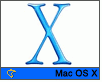Fotografický magazín "iZIN IDIF" každý týden ve Vašem e-mailu.
Co nového ve světě fotografie!
Zadejte Vaši e-mailovou adresu:
Kamarád fotí rád?
Přihlas ho k odběru fotomagazínu!
Zadejte e-mailovou adresu kamaráda:

Software
Tipy a triky: Dobře ukrytá menu
macosearly
29. října 2002, 00.00 | Možná ani netušíte, že Mac OS X vám dává k dispozici možnost ovládádat určitě funkce snadněji, než se na první pohled zdá. Prostřednictvím tzv. Menu Extras, které se zobrazují v liště nabídek, máte přehled o stavu vybraných funkcí a snadný přístup k jejich použití a nastavení. A k tomu se podívejte na některé dobře utajené položky, které určitě neznáte!
Jednou z novinek či spíš jinak řešenou vlastnosti Mac OS X jsou položky v liště nabídek pro ovládání některých funkcí systému. Anglické označení pro tyto položky je Menu Extras - český ekvivalent raději necháme až na lokalizátorech.Apple tyto "extras" chce rezervovat pro sebe, jako jakousi náhradu za Control Strip (Ovládací pás) ze starších Mac OS - tam však poměrně snadno mohli své funkce přidávat i další vývojáři. Pochopitelně i v případě Mac OS X se vývojářům podařilo obejít omezení a dokážou přidávat do menu vlastní položky - například utilitka iAddressX pro zobrazování obsahu AddressBooku, o které jsme psali poměrně nedávno.
Rozdíl proti Control Stripu je, že se zapínání/zobrazení položek v menu nekontroluje na jednom místě, ale z různých částí systému, případně je potřeba je spustit ručně přímo z Finderu. Můj osobní názor je, že to sice může být dobré z toho hlediska, aby byly všechny související ovládací prvky pohromadě, pro plné využití uživatelem to však určitě ideální není - musí prvky někdy v systému hledat.
Apple často tyto položky v nabídce označuje jako "status", neboť většinou opravdu zobrazují stav dané funkce/zařízení. Zapnutá menu zůstanou aktivní i po odhlášení/přihlášení, bez ohledu na to, jakým způsobem byly aktivované.
Podotknu ještě, že ne všechny Menu Extras se zobrazují vždy - záleží také na hardwarovém vybavení. Proto na ilustračním obrázku vidíte maximum, které jde zobrazit na stolním počítači bez AirPort karty.
AirPort (není na obrázku) - toto menu se zapíná v System Preferences, panel Networks, záložka AirPort (pokud je přítomná AirPort karta). Dovoluje vybírat AirPort sítě, tvořit vlastní a pod. Pozor pokud používáte ve standardní WiFi síti, chráněné WEP heslem - hexa-heslo je příliš dlouhé a je potřeba ho zadat přes Internet Connect.
Battery - zabrazuje se pouze na přenosných počítačích, zapnout/vypnout lze v System Preferences, panel Energy Saver. Zobrazuje kapacitu baterie/zbývající čas do nabití.
Bluetooth - dá se zapnout pouze když je připojený rozpoznaný USB-Bluetooth adaptér v System Preferences, panel Bluetooth. Umožňuje vybírat aktivní zařízení pro připojení k internetu, vyhledávat zařízení a další.
Clock - hodiny. Zobrazit lze jak "digitální" číslicovou verzi, tak "analogovou" ručičkovou - která sice skvěle zapadá mezi ostatní prvky, ale bohužel není tak snadno čitelná. Po klepnutí hodiny zobrazují také aktuální datum. Nastavit formát zobrazení a zapnout/vypnout lze v panelu Date&Time v System Preferences
Displays - pro snadno změnu rozlišení/počtu barev slouží tato položka, aktivuje se v System Preferences, panel Displays. Některé monitory (Apple LCD displeje) dovolují softwarově řídit také jas, ovšem pouze přes klávesnici.
Eject. O této položce jste možná nevěděli a velmi se vám hodí, pokud nemáte klávesnici s klávesou Eject (resp. jste si nezvykli, že ji nahrazuje klávesa F12). Zapnout toto menu se mi podařilo pouze přímo z Finderu, poklepáním na složku Eject.menu v /System/Library/CoreServices/Menu Extras. V nabídce se objeví položka pro vysunutí/zasunutí mechaniky - je možné (ovšem ne jisté) ze toto menu dokáže selektivně ovládat i více připojených mechanik.
iChat - aktivuje se v předvolbách aplikace iChat. Nabízí snadné přepínání mezi jednotlivými "stavy" uživatele a zobrazuje všechny dostupné uživatele (buddies). Výhodou je, že menu je do značné míry nezávislé na aplikaci a tak například lze po přihlášení přepnout menu do polohy "dostupný/Available", ovšem aplikace iChat se spustí až v okažiku, kdy dorazí první zpráva. Stejně tak je možné iChat nastavit, aby se po vypnutí neodhlásil od sítě a ovládat stav opět pouze přes menu.
IrDA - objevuje se na noteboocích s IrDA.
Keychain - ovládání klíčenky. Pokud používáte tuto systémovou službu pro ukládání hesel, můžete si zde svou klíčenku snadno zamknout/odemknout a také při odchodu od počítače rychle zapnout screensaver, chráněný heslem - i pokud máte tuto funkci standardně vypnutou. Toto menu se zapíná v předvolbách aplikace Keychain Access.
PCCard - objevuje se na noteboocích se zasunutou kartou v PCCard (PCMCIA) slotu.
PPP - zapíná se v panelu Networks v System Preferences. Slouží ke snadné připojení přes dial-up: umožňuje vybrat přes jaké síťové rozhraní se bude připojovat (modem, mobilní telefon na Bluetooth), zobrazuje přímo v menu dobu připojení k internetu a stav připojování.
PPPoE - PPPoverEthernet - způsob připojení, používaný především v některých kabelových sítích. Menu se zapíná v záložce PPPoE v panelu Networks, pokud je aktivní rozhraní Ethernet.
Script Menu - tuto menu se opět zapíná ručně poklepáním na položku Script Menu.menu ve Finderu - /Applications/AppleScript. Umožňuje přístup k ke složkám /Library/Scripts a ~/Library/Scripts - do druhé jmenované máte možnost přidávat své skripty a tak je mít snadno po ruce (resp. i do první složky, tam budou k dispozici všem uživatelům). Při zvolení skriptu je ihned proveden, bez otevírání ScriptEditoru a podobně.
Volume - slouží k ovládání hlasitosti, zapíná se v panelu Sound v předvolbách systému. Stejný efekt má i použití kláves na klávesnici Apple Pro Keyboard, to navíc funguje kdykoliv a kdekoliv.
Jak vidíte, nabídka "Menu Extras" přímo od Apple je poměrně různorodá a vzhledem k způsobu použití je možné, že jsme ještě něco přehlédli. Každopádně je tato forma ovládání některých systémových funkcí poměrně příjemná a z hlediska rozhraní asi i správnější než Control Strip, který přece jen na ploše občas překážel (a rozhodně mnohem správnější než Dock, kam Apple v Mac OS X 10.0 tyto funkce obvykle umisťoval) - takto je vše na jednom místě snadno a rychle přístupné.
Tématické zařazení:
» Rubriky » Tipy a Triky
Diskuse k článku
![]() Vložit nový příspěvek
Vložit nový příspěvek
![]() Sbalit příspěvky
Sbalit příspěvky
|
|
|
|
|
|